Основная цель создать дискретно-событийную симуляцию состоит в том, чтобы понять базовую систему или сообщить решениям о базовой системе.
Статистические данные, собранные во время симуляции, могут быть важны для интерпретации поведения модели. Например:
Если вы моделируете операцию и обслуживание оборудования на сборочном конвейере, можно использовать вычисленную производительность и скорость дефектообразования, чтобы помочь решить, изменить ли график обслуживания.
Если вы моделируете коммуникационную шину при переменных загрузках шины, вы можете использовать вычисленные средние задержки высокого - или низкоприоритетные сообщения, чтобы помочь определить, жизнеспособна ли предлагаемая архитектура.
Количество сущностей, отбывая из блока, среднее время ожидания сущностей, использования и среднего количества сущностей, обслуживаемых в блоке Entity Server, является подмножеством статистики, которую вы хотели бы визуализировать.
Много блоков SimEvents® имеют вкладку Statistics, из которой можно выбрать соответствующие данные.
Эта процедура показывает вам, как получить доступ к статистическому выходному сигналу для данного блока SimEvents.
Определите, какой статистический выходной сигнал вы хотите получить доступ и найти связанным параметром в диалоговом окне блока. Чтобы видеть, какие статистические данные доступны, откройте диалоговое окно блока. Список доступной статистики появляется как список параметров на вкладке Statistics диалогового окна.
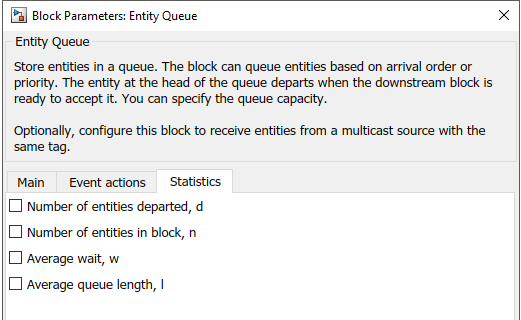
Установите флажок. После того, как вы примените изменение, блок имеет новый выходной порт сигнала, соответствующий той статистической величине.
Например, блок Entity Queue может отобразиться:
Количество сущностей, из которых отбывают, d
Количество сущностей в блоке, n
Среднее время ожидания сущностей, w
Средняя длина очереди сущностей, l
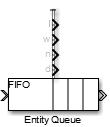
Чтобы отобразить статистику, соедините те выходные порты сигнала с блоком Simulink® Scope.
Используйте осциллографы и другие блоки наблюдателя, чтобы наблюдать отдельные статистические порты. Однако вы не можете использовать тот же осциллограф, чтобы наблюдать несколько портов статистики, ни использовать Средство просмотра Осциллографа для порта статистики. Чтобы наблюдать несколько статистических портов, рассмотрите использование инструментальной панели или Инспектора Данных моделирования.
Смотрите Визуализируют и Анимируют Симуляции для таблицы, показывающей все инструменты визуализации.
Можно использовать встроенные статистические сигналы от блоков SimEvents, чтобы вывести более специализированную или комплексную статистику. Один подход должен использовать Функциональный блок Simulink, и другой подход должен вычислить статистику с помощью кода MATLAB® после того, как симуляция завершена. Для получения дополнительной информации об использовании статистики для управления во время выполнения смотрите, Интерпретируют Модели SimEvents Используя Статистический анализ. Для примера, чтобы сохранить данные о статистике к рабочей области, смотрите, Оптимизируют Модели SimEvents путем Выполнения Нескольких Симуляций.
Этот пример показывает, как изменить простую систему массового обслуживания и построить статистические количества, чтобы интерпретировать ее поведение. В примере модель с очередями dd1, которая представляет процесс заполнения корпуса автомобилей, прибывающих в автозаправочную станцию, используется, чтобы просмотреть статистику в течение времени ожидания сущности и использования сервера. Для получения дополнительной информации о модели с очередями dd1, смотрите, Создают Дискретную Модель событий.
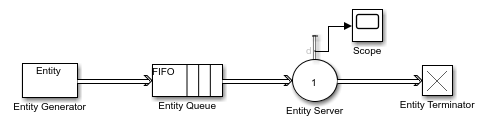
Чтобы открыть модель непосредственно, не выполняя шаги настройки, смотрите, Визуализируют и Исследуют Результаты симуляции.
Длина очереди является примером статистической величины, которая определяет количество состояния в конкретный момент. Другие статистические данные, такие как среднее время ожидания и использование сервера, обобщают поведение между simtime=0 и текущее время. Сделайте эти шаги, чтобы изменить модель так, чтобы можно было просмотреть среднее время ожидания сущностей в очереди и сервере и пропорции времени, когда сервер тратит хранение сущности.
Дважды кликните блок Entity Queue. Установите Capacity на Inf. Кликните по вкладке Statistics, установите Average wait на On и нажмите OK.
Появляются выходной порт, w, представляя среднюю длительность, что сущности ожидают в очереди. Соедините статистическую величину с блоком scope и переименуйте ее Очереди Average Wait.
Дважды кликните блок Entity Server. Кликните по вкладке Statistics, установите и Average wait и параметры Utilization к On, и нажмите OK.
Появляются два выходных порта, w и util. w представляет среднюю длительность, что сущности ожидают в сервере. util представляет пропорцию времени, когда сервер тратит хранение сущности.
Добавьте два блока Осциллографа. Переименуйте все блоки Scope с описательными именами, например, Использованием, Количеством сущностей, из которых отбывают, Сервер Average Wait.
Соедините выходной порт сигнала util и два выходных порта сигнала w к входным портам сигнала in несвязанных блоков осциллографа. Сохраните модель.
Моделируйте модель с различными значениями параметра Period в течение времен межгенерации сущности в блоке Entity Generator. Наблюдайте графики, чтобы видеть, как они изменяются, если вы устанавливаете время межгенерации на 0.3, 1.1 или 1.5, например.
Блоки осциллографа не поддерживают объекты шины. Программное обеспечение SimEvents поддерживает блоки Осциллографа только с одними входными параметрами.
Откройте пример, чтобы исследовать результаты симуляции.

В течение времени межгенерации 0.3 или 1.1, среднее время ожидания w в блоке Server не изменяется после первого отклонения от блока, потому что время обслуживания фиксируется для всех покойных сущностей. Средняя статистическая величина времени ожидания не включает частичное время ожидания для сущностей, которые находятся в сервере, но еще не отбыли.
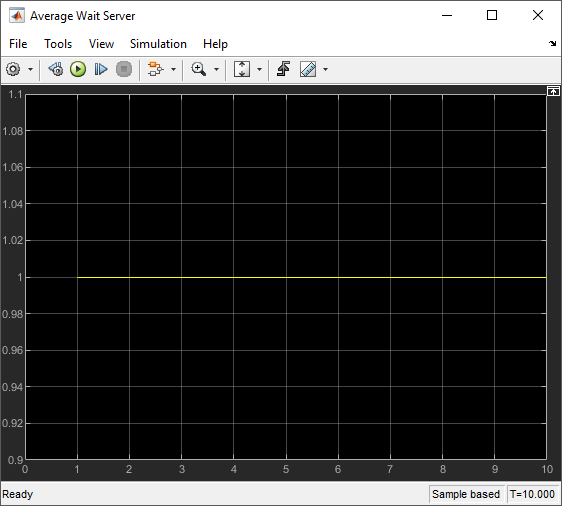
В течение времени межгенерации 0.3 использование сервера не уменьшается util, потому что сервер постоянно занят, если это получает первую сущность.
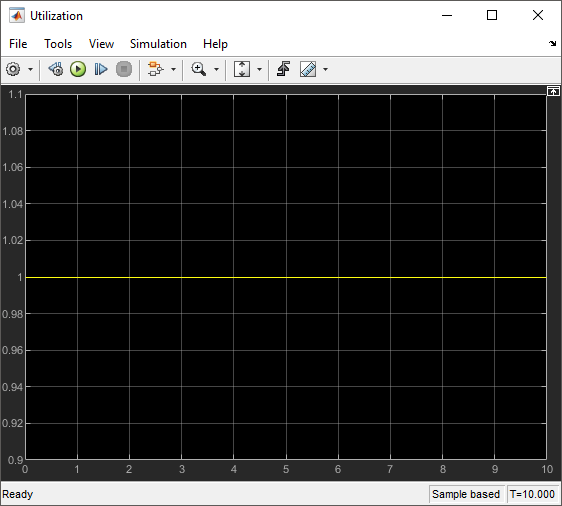
В течение времени межгенерации может уменьшиться 1.5, который больше, чем время обслуживания (1), использование, потому что сервер имеет периоды неактивности между сущностями.
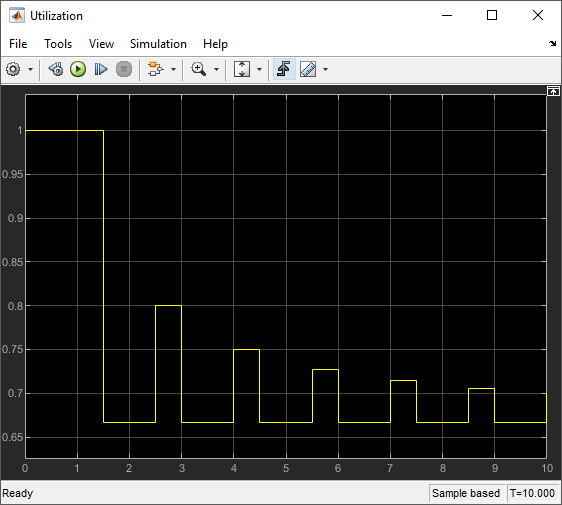
В течение времени межгенерации 0.3 среднее время ожидания w в очереди увеличивается в течение симуляции, потому что очередь становится более длинной и более длинной.
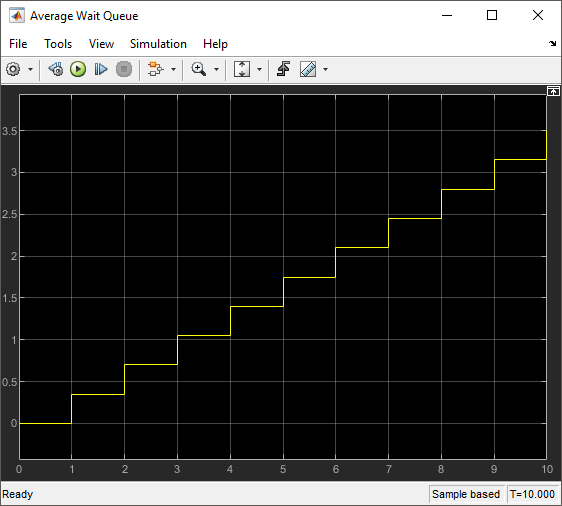
В течение времени межгенерации 1.1, который больше, чем время обслуживания (1), среднее время ожидания w в очереди, является нулем, потому что каждая сущность, которая прибывает в очередь, может отбыть сразу.
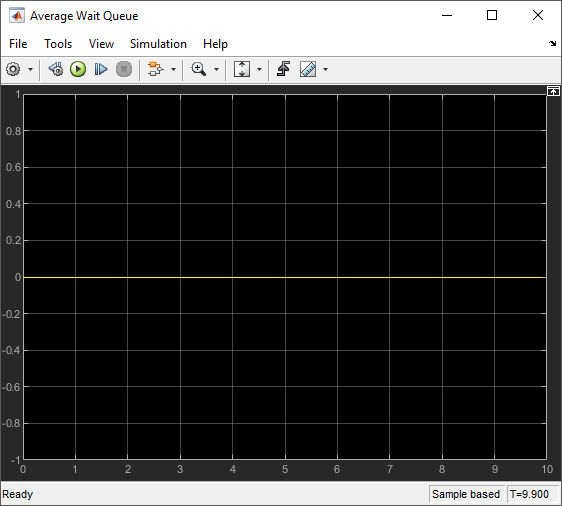
Эти инструменты помогают вам исследовать различные элементы модели SimEvents.
| Элементы, чтобы наблюдать | Инструмент визуализации и его цель |
|---|---|
Статистика |
|
Прохождение сущностей через модель | |
Анимация сущности | Display> SimEvents Animation — Подсветка активные сущности в симуляции. |
Шаг симуляции | Степпер Симуляции Simulink — Шаг вперед и назад посредством симуляции. Для получения дополнительной информации смотрите Степпер Симуляции Использования (Simulink). |
Пользовательская анимация | Используйте SimEvents, пользовательский API визуализации — Создает пользовательских наблюдателей сущностей и событий в модели. Для получения дополнительной информации смотрите Интерфейс для Пользовательской Визуализации. |
Плавающий Осциллограф Simulink не поддерживает модели SimEvents.
Инспектор Данных моделирования является унифицированным пользовательским интерфейсом для просмотра обеих сущностей и сигнала (например, статистика) данные. Для получения дополнительной информации смотрите, Осматривают и Анализируют Результаты симуляции (Simulink).
Во время симуляции анимация обеспечивает визуальную верификацию, что ваша модель ведет себя, как вы ожидаете. Анимация подсвечивает активные сущности в модели, в то время как выполнение прогрессирует. Можно контролировать скорость анимации действия сущности во время симуляции или выключить анимацию. В редакторе Simulink выберите Display> SimEvents Animation Menu, затем выберите:
Fast
Medium
Slow
None
Быстрая скорость анимации показывает активные подсветки на каждом временном шаге. Чтобы добавить задержку с каждым временным шагом, установите скорость анимации на Носитель или Медленный. Чтобы выключить анимацию, в редакторе Simulink, выбирают Display> Message Animation> None.
Анимация отключена по умолчанию в моделях SimEvents.
Степпер симуляции позволяет вам продвинуться через главные временные шаги симуляции. Используйте этот инструмент, чтобы исследовать вашу дискретную систему событий. Для получения дополнительной информации смотрите Степпер Симуляции (Simulink).
Можно отличаться последовательность обработки для одновременных событий или сделать времена межгенерации или сервисные времена случайными.
Генератор сущности | Очередь сущности | Сервер сущности | Терминатор сущности